win7桌面上的IE8怎么删除|win7删除IE8具体方法
发布时间:2018-05-18 18:39:05 浏览数: 小编:fan
win7系统是非常好用的系统,但是在使用中也会碰到各种问题,比如win7怎么删除IE8,那怎么解决呢?下面系统族的小贾同学就和大家分享一下操作过程
1:首先,从电脑“控制面板”中打开“所有控制面板选项” ;
1:首先,从电脑“控制面板”中打开“所有控制面板选项” ;
2:选择“程序和功能” ,在左边侧栏点击“打开或关闭windows功能” ,如果你曾提升了UAC权限,那会收到一个UAC提示,等待列表的载入。
3:在程序列表中找到 Internet Explorer 8 并取消选择,点击“确定”,这样你就会看到重启电脑的提示了。
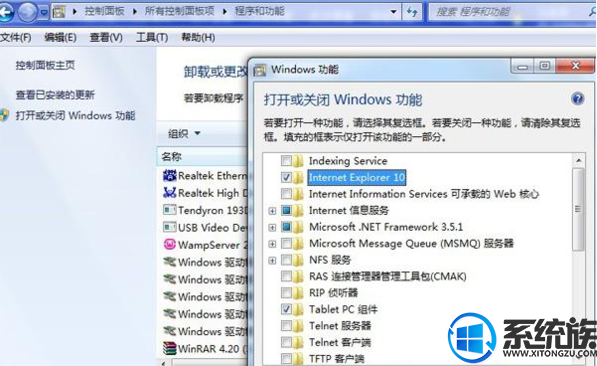
4:电脑重启一次后,系统将进行一些设置,然后再次重新启动。所以移除IE8的操作需要重新启动计算机两次,然后您将不能在“默认程序”的菜单中选取IE8浏览器,这意味着IE8已经没有办法通过正常的方法启动,虽然Internet Explorer 目录仍然存在,但该目录下面的 iexplore.exe 文件已经不复存在。需要注意的是,当你卸载了IE浏览器后,你会尴尬的发现,可能有部分IE内核的浏览器上网会出现些问题,但也有人说如果微软不抓紧修复IE浏览器中的漏洞的话,那么Win7系统中内置的IE8移除功能很有可能会派上用场。该如何选择,就看用户自己的取舍了。
感谢大家对我们系统族的浏览和支持,觉得不错的话就收藏和分享一下本文吧,如果大家有什么其他方法也可和我们分享一下哦,我们下期再见啦!
专题推荐: 删除ie图标
上一篇: win7 32位系统屏幕亮度怎么调整?
下一篇: 如何设置win7局域网账号密码的具体方法


















